笔记本电脑右下角没有网络图标
现代人的生活离不开网络,而笔记本电脑是我们日常使用最频繁的工具之一,有时候我们会遇到一些问题,比如在使用笔记本电脑时发现右下角没有网络连接图标,这个问题可能会让人感到困惑和不知所措。在这种情况下,我们需要及时解决这个问题,以确保我们能够正常地上网和使用电脑。接下来我们将讨论一些可能的解决方法,帮助大家解决笔记本电脑右下角没有网络图标的问题。
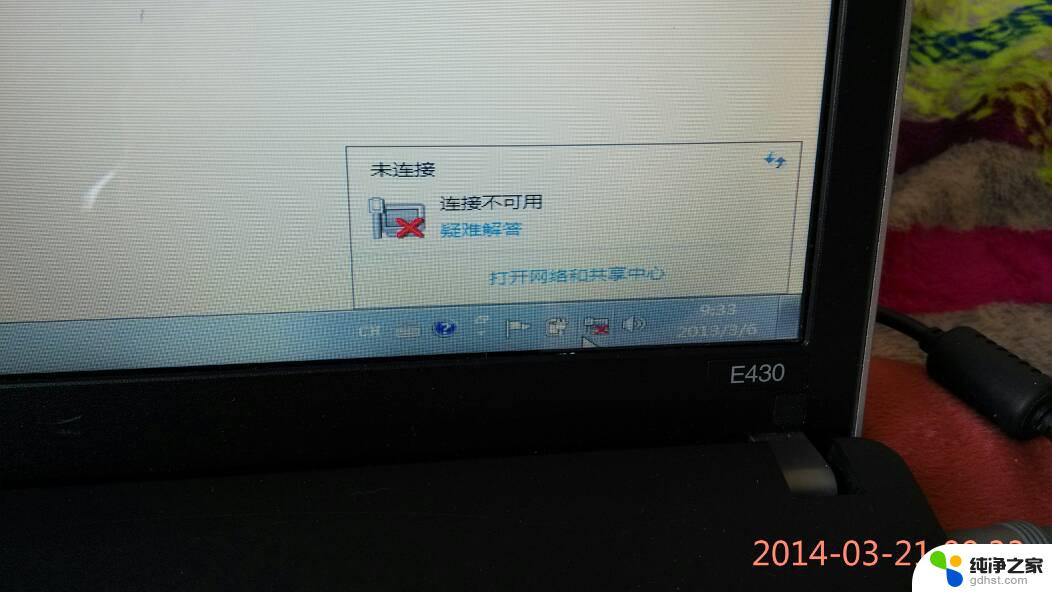
方法一
首先我们看看是不是网络图标归纳在了右下角的向上三角号中,如果是的话,点击就可以找到了。如果没有隐藏在这个地方我们就点击自定义这个地方,把网络图标开启就行了!
方法二
电脑电脑左下角的“开始”,然后在打开菜单中选择“控制面板”。点击“控制面板”后,就打开“控制面板”程序,在这里找到“网络连接”,并双击打开。打开“网络连接后”,在本地连接上面点右键,然后在弹出菜单中选择“属性”。在打开的“本地连接属性”对话框中,我们可以看到最下面的“连接后在通知区域显示图标”没有被勾选上。勾选“连接后在通知区域显示图标”,最好也顺带一起将下面一个也勾选上。然后点击右下角的“确定”按钮,就完成设置了修改完成后,我们在电脑右下角就可以看到表示网络连接的图标了
方法三
如果遇到打开这个网络图标时候,会有弹窗提醒说需要管理员才可以进行设置。那我们就可以用以下方法解决。我们解决办法就是在电脑运行的地方输入:redeteHEYURNTRSoreMiooftWiosCurerionExperStucts2/vSeis/f。然后把电脑注销一下就会有网络图标出现了。上边的做完之后我们的电脑就会显示网络图标了!
方法四
一、按住ctrl+alt+delete ,在弹出的对话框中切换到‘进程’选择
二、向下拉,找到explorer.exe的进程,点击右下角“结束进程”
三、然后点击右上角文件——新建任务,在弹出的对话框中输入exeplorer,确定后,电脑就会重新加载一下,稍等一会右下角网络连接图标就出现了。
以上就是关于笔记本电脑右下角没有网络图标的全部内容,有出现相同情况的用户就可以按照小编的方法了来解决了。
- 上一篇: wifi已连接却不可上网
- 下一篇: 苹果14怎么设置截图
笔记本电脑右下角没有网络图标相关教程
-
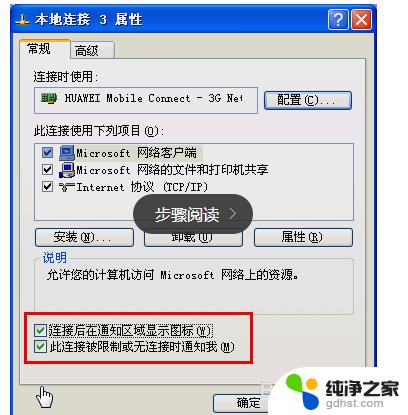 电脑右下角图标没了
电脑右下角图标没了2024-09-12
-
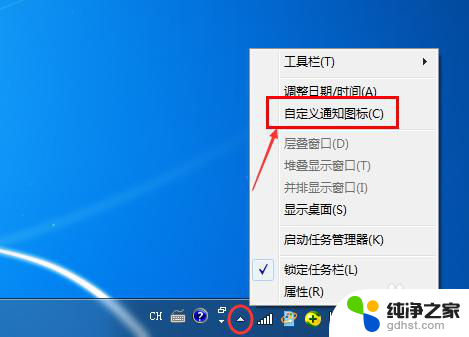 为什么右下角的图标不见了
为什么右下角的图标不见了2024-07-18
-
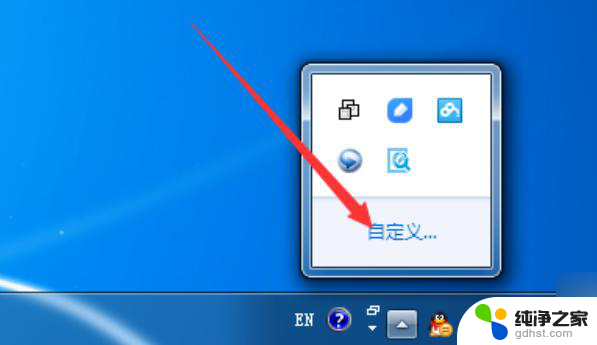 windows桌面右下角图标不显示
windows桌面右下角图标不显示2024-02-25
-
 笔记本电脑键盘代替鼠标右键
笔记本电脑键盘代替鼠标右键2024-06-06
电脑教程推荐